Se non specifichi alcun argomento, il "file dattiloscritto" verrà creato nella directory per salvare il record del terminale.
Il comando script registra sia l'input/output standard che il tempo di esecuzione.
Questo post descrive cos'è il comando "script" e come funziona con varie opzioni.
Sintassi:
Segui la sintassi indicata di seguito del comando "script":
$ script [opzione] [nome file]Discutiamo alcuni esempi.
Esempio 1:
Utilizzo del comando di script senza alcun argomento
Per iniziare, digita "script" senza specificare alcun parametro. Se non viene specificato alcun parametro, lo script creerà un file "dattiloscritto" nella directory per salvare il record.
$ script
Lo "script" inizierà la registrazione che può essere interrotta in qualsiasi momento con il comando "exit". Nel frattempo è possibile eseguire vari script.
Esegui semplicemente il comando exit per terminare il dattiloscritto e lo script terminerà il processo di acquisizione:
$ uscita
Esempio 2:
Utilizzo del comando "script" con argomento
Specifica qualsiasi nome di file come argomento. Ad esempio, sto creando un file di testo con il nome di "linuxhint.TXT". Esegui il seguente comando:
$ script linuxhint.TXTQuindi esegui alcuni comandi nel terminale e digita "Uscita"per terminare il processo di acquisizione.

Ora, apri il "linuxhint.txt" file.
Produzione:
Il contenuto seguente è l'output del file linuxhint.txt, che è stato creato dal comando script.
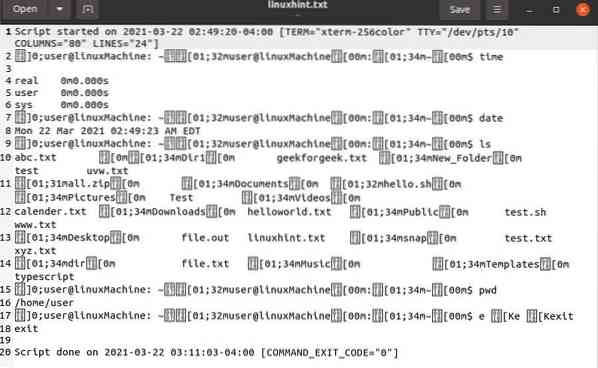
1) -c opzione:
Questa opzioneèusata per ottenere le informazioni di un particolare comando invece di tutti i comandi in esecuzione in una shell interattiva con il nome del file specificato come argomento. Dopo l'esecuzione con successo, lo script uscirà automaticamente.
Ad esempio, per ottenere un calendario, utilizzare:
$ script -c cal linuxhint.TXT
Produzione:
Questo comando ti mostrerà il calendario in un file txt.
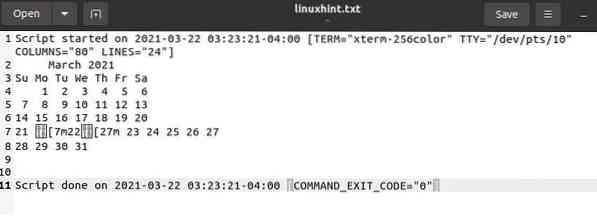
2) -a Opzione
Questa opzione aggiunge l'output al file mantenendo il contenuto precedente. Il contenuto di entrambi i file è separato da una linea di spazio.
Prendi in considerazione il seguente comando:
$ script -a linuxhint.TXT
Produzione:
Visualizza l'output con lo script in esecuzione precedente.
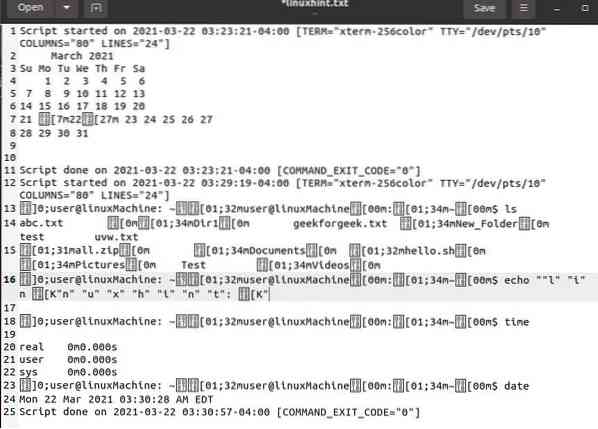
3) -t, -timing[=] Opzione
Questa opzione viene utilizzata per registrare le operazioni del terminale riga per riga, che sembra un video. Il comando "scriptreplay" viene utilizzato per riprodurre il file registrato.
Dobbiamo dare un nome a un file per registrare l'attività. In questo esempio il nome del file è "linxhint":
$ script -timing=time_log linuxhint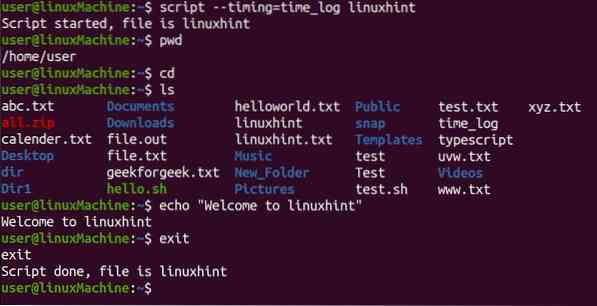
Produzione:
Per riprodurre il comando "script", utilizzare:
$ scriptreplay -timing=time_log linuxhint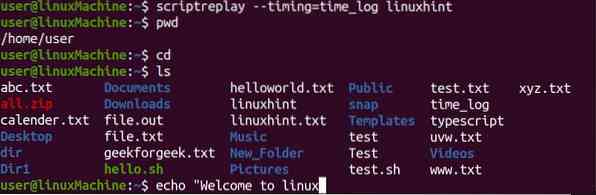
4) -Opzione forza
Per salvare lo script in una directory specifica, utilizzare il "-vigore" opzione. Esegui il comando di forza seguente:
$ script --force /home/aqsa/linux.TXT
Produzione:

5) -e Opzione:
Questa opzione restituisce il processo figlio, digita il comando seguente:
$ script -e linuxhint.TXT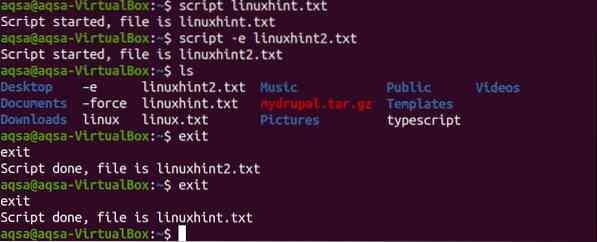
Nell'immagine sopra, linuxhint2.txt è figlio di linuxhint.txt e linux.txt è un processo genitore.
Produzione:
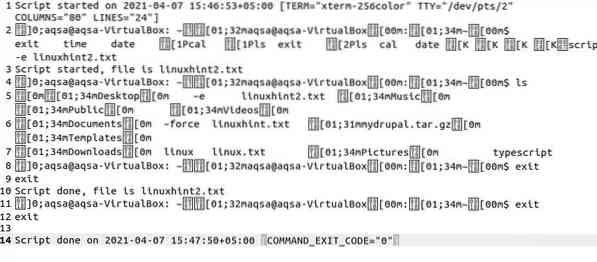
6) -Opzione a filo
Il "-f" o "-sciacquone” le opzioni sono usate per svuotare l'uscita. Può essere utilizzato per la teleoperazione.
Ecco, il comando è:

7) -q opzione tranquilla quiet
Il "-qL'opzione "nasconde il messaggio quando lo script è stato avviato ed esce:
$ script -q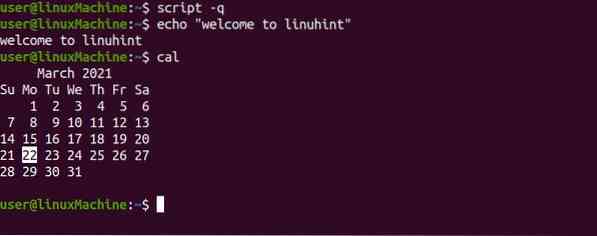
8) -Opzione di aiuto
Questa opzione viene utilizzata per ottenere informazioni di aiuto. Visualizzerà tutte le opzioni relative al comando "script" con una descrizione di una riga:
$ script --help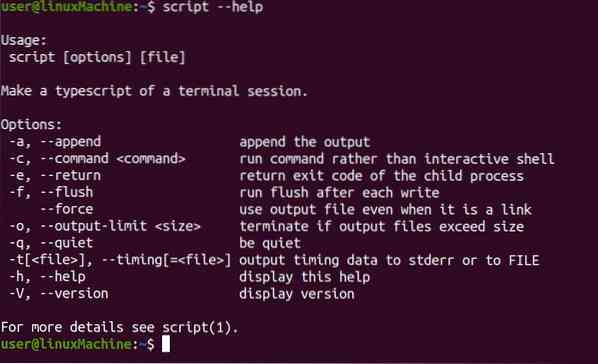
9) -V/-Opzione versione
Questa opzione viene utilizzata per verificare la versione del comando "script":
$ script --version
Conclusione:
Script è un'utilità della riga di comando utilizzata per ottenere l'input e l'output di tutti i comandi in esecuzione nel file di testo. Cattura tutte le attività eseguite nel terminale. Inoltre, stampa sia l'input che l'output nel file di testo. Il comando "Script" viene utilizzato per fare una copia dei comandi eseguiti, che dovrebbe essere conservata nel tuo quaderno e inviata come parte di un compito. Attraverso questo post, abbiamo visto la funzionalità di diverse opzioni di "script" con esempi.
 Phenquestions
Phenquestions


